
ガイド ベースのディスクリプションをまだ作成していない場合は、「スプライン カーブを使用してヘアまたはファーを作成する」または「インスタンス プリミティブとアーカイブ ジオメトリ」を参照してください。
メッシュ オブジェクトにガイドを追加する
ガイドを追加または移動(Add or Move Guides)ツールを使用してメッシュ オブジェクトのサーフェスにガイドを配置します。ガイドを使用して、アーカイブ ジオメトリを含むすべてのプリミティブ タイプを配置およびシェイプできます。
メッシュ オブジェクトにガイドを追加するには
- XGen エディタ(XGen Editor)でガイド ベースのディスクリプションが選択された状態で、ガイドを追加または移動(Add or Move Guides)ツール:
 を選択します。
を選択します。
選択したサーフェスの上にカーソルを置くと、円状のアイコンが表示されます。これは、メッシュにガイドを追加できることを示します。
- サーフェスをクリックしてガイドを配置します。
選択したメッシュのサーフェス上にガイドが表示されます。
- (オプション)ガイドを追加または移動(Add or Moves Guides)ツールの半径を小さくする、または大きくするには、ドラッグ中に[B]キーを押します。
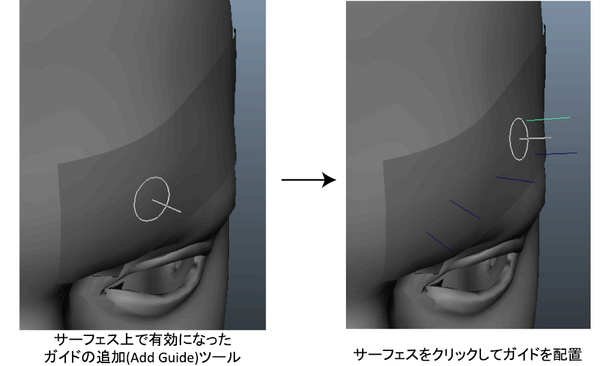
- ディスクリプションをプレビューします。「ヘア、ファー、インスタンス化されたジオメトリをプレビューする」を参照してください。
スカルプト ガイド ツール(Sculpt Guides Tool)を使用してガイドをシェイプおよびスケールする
スプライン プリミティブのガイドをシェイプおよびスケールするには、スカルプト ガイド ツール(Sculpt Guides Tool)を使用します。その他のプリミティブ タイプでは使用できません。
スカルプト ガイド ツール(Sculpt Guides Tool)を使用してシェイプするには
- XGen シェルフでこのアイコン をクリックしてスカルプト ガイド ツール(Sculpt Guides Tool)をアクティブにします
 。
。
- ガイドに沿ってドラッグして、ガイドをシェイプおよびポーズします。
注: メッシュ オブジェクトの背面のガイドなど、現在のビューの外にある一部のガイドは、スカルプト ガイド ツール(Sculpt Guides Tool)で影響を与えることができます。スカルプト ガイド ツール(Sculpt Guides Tool)による影響を与えないガイドは選択して非表示にします()。
- 表示されるツール設定(Tool Settings)ウィンドウで、設定を編集してスカルプト ツールがガイドに影響する方法を変更します。
「スカルプト ガイド ツールの設定」を参照してください。
- スプライン プリミティブにガイドのシェイプを適用するには、ディスクリプションをプレビューします。「ヘア、ファー、インスタンス化されたジオメトリをプレビューする」を参照してください。
ヒント: スカルプトでより複雑で興味深いシェイプを作成するために、ガイドにコントロール頂点を追加する必要がある場合があります。「XGen ガイドを使用する」を参照してください。
スカルプト ガイド ツール(Sculpt Guides Tool)を使用してガイドをスケールするには
- XGen シェルフでこのアイコン をクリックしてスカルプト ガイド ツール(Sculpt Guides Tool)をアクティブにします
 。
。
- 表示されるツール設定(Tool Settings)ウィンドウで、ブラシ設定(Brush Settings)の下の、長さのロック(Lock Length)をオフにします。
長さのロック(Lock Length)がオフになっている場合、スカルプトでガイドの長さを変更することができます。
- ガイドをドラッグしてスケールします。
- スケールしたスプラインを確認するには、ディスクリプションをプレビューします。「ヘア、ファー、インスタンス化されたジオメトリをプレビューする」を参照してください。
ガイド CV を編集してガイドをシェイプおよびスケールする
ガイド CV を選択し、編集することによって、XGen ガイドのシェイプを修正することができます。ガイド シェイプの修正には、カーブとしてのガイド(Guides As Curves)、ガイドのシェイプ変更(Reshape Guide)、ガイドの直線化(Straighten Guide)などのユーティリティ(Utilities)も使用できます。
CV を編集してガイドをシェイプするには
 を押しながら、シェイプするガイドをクリックし、表示されるマーキング メニューからガイドのコントロール ポイント(Guide Control Points)を選択します。
を押しながら、シェイプするガイドをクリックし、表示されるマーキング メニューからガイドのコントロール ポイント(Guide Control Points)を選択します。
- Maya がコンポーネント選択モードに切り替わり、ガイド上の CV を選択できるようになります。
- 移動(Move)、回転(Rotate)、スケール(Scale)の各ツールを使用しながら、ガイドのシェイプを修正します。
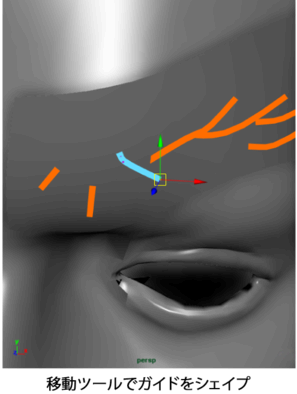
必要なシェイプを取得中に問題が発生した場合は、ガイドにコントロール頂点を追加します。
- (オプション) ガイドにコントロール頂点を追加するには、XGen エディタ(XGen Editor)でプリミティブ(Primitives)タブをクリックします。
- (オプション)プリミティブ アトリビュート(Primitives Attributes)セクションで、リビルド(Rebuild)をクリックして、ガイドのリビルド(Rebuild Guides)ウィンドウの CV 数の値を増やします。「XGen ガイドを使用する」を参照してください。
 を押しながらガイドを 1 つ選択し、表示されたマーキング メニューからオブジェクト モード(Object Mode)を選択すれば、オブジェクト選択モードに戻ります。
を押しながらガイドを 1 つ選択し、表示されたマーキング メニューからオブジェクト モード(Object Mode)を選択すれば、オブジェクト選択モードに戻ります。